Sicherlich ist es Ihnen schon passiert, dass Sie ein Dokument im PDF-Format haben, das aus mehreren Seiten besteht und Sie eigentlich nur an einer interessiert sind. Sie betreten das Archiv und müssen immer wieder zu der einzigen Seite scrollen, die Sie interessiert. Wussten Sie, dass Sie können nur eine Seite speichern und damit die gesamte Polsterung wegwerfen?
By Speichern einer einzelnen PDF-Seite , auch die zu speichernden Daten sind geringer und die Datei ist erheblich kleiner. Tatsächlich teilen viele Menschen PDF-Dateien, um diese Dokumente einfacher mit dem erforderlichen Mindestgewicht zu teilen. Wir sagen Ihnen, wie es auf verschiedene Arten geht.
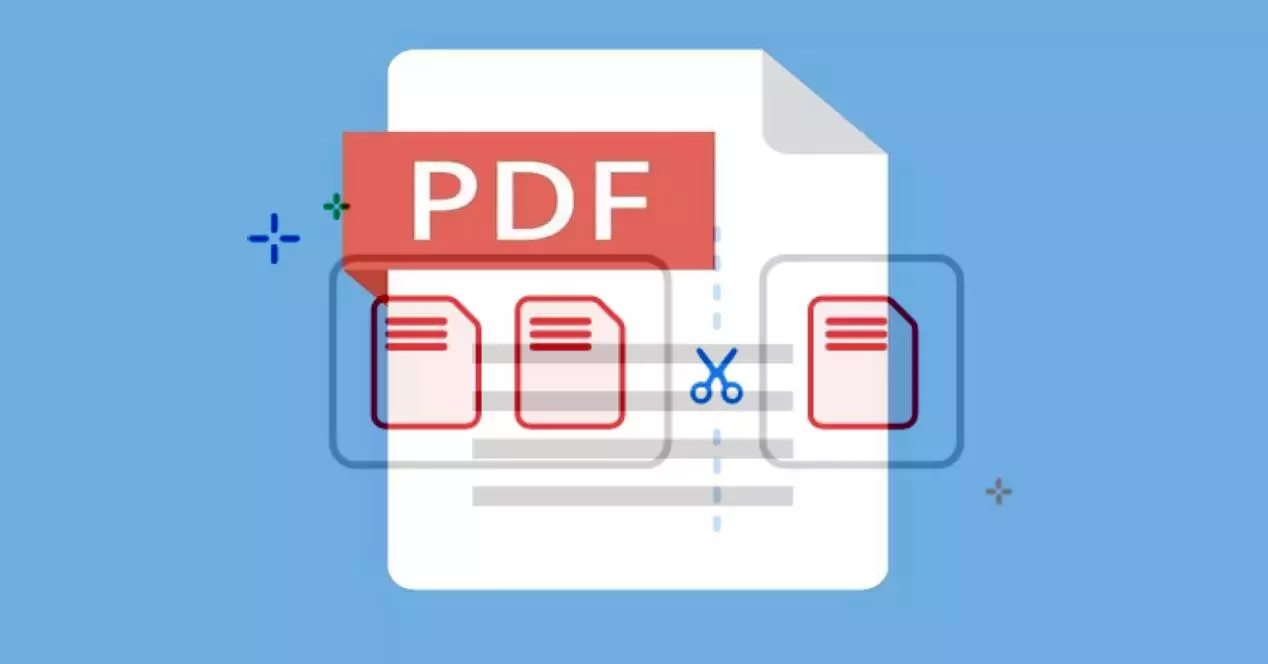
Durch Online-Tools
Die bequemste Möglichkeit, wie auch für andere Funktionen, ein PDF online zu bearbeiten, ist die Verwendung eines kostenlosen Online-Tools, in dem Sie die Seite, die Sie interessiert, heraustrennen und einzeln speichern können Reduzieren Sie die Größe der PDF-Datei auf ein einzelnes Blatt .
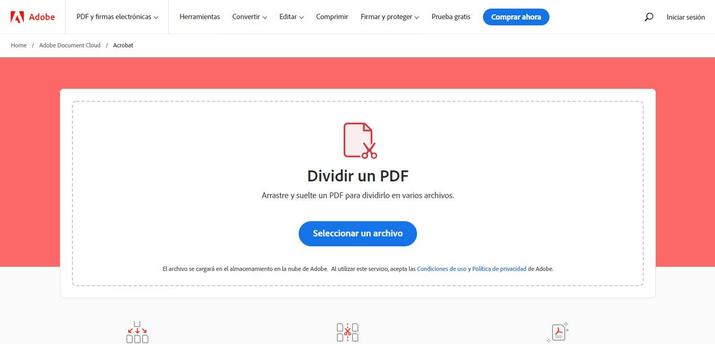
PDF online teilen
Zum Beispiel, Adobe Das Portable Document Format selbst enthält neben den vielen Optionen zum Bearbeiten dieser Art von Dokumenten auch eine Online-Tool, mit dem Sie ein PDF teilen können . Laden Sie einfach das Dokument hoch, wählen Sie die verbleibende Seite aus und speichern Sie das neue Dokument.
Befolgen Sie diese einfachen Schritte, um ein PDF-Dokument in mehrere separate Dateien aufzuteilen:
- Klicken Sie auf die Wählen Sie eine Datei aus Schaltfläche oben oder ziehen Sie eine PDF-Datei per Drag-and-Drop in den Drop-Bereich.
- Melden Sie sich bei Acrobat an.
- Wählen Sie Trennlinien aus, um die Seitenbereiche zu erstellen, die Sie für jede geteilte PDF-Datei benötigen.
- Klicken Sie auf Kostenlos erhalten und dann auf Installieren. Speichern . Acrobat speichert die geteilten PDF-Dateien im ursprünglichen Document Cloud-Ordner oder in einem neuen Ordner.
- Laden Sie Ihre neuen PDF-Dokumente herunter, benennen Sie sie um oder geben Sie sie frei.
Es gibt viele andere ebenso effiziente Alternativen, die jedoch vereinfachen, wie einfach es ist, diesen Vorgang durchzuführen, da keine Anmeldung erforderlich ist. Einige Beispiele sind PDF2GB und FormatPDF .
Von Acrobat Reader
Natürlich enthält das wichtigste offizielle PDF-Leseprogramm selbst auch bestimmte Bearbeitungsoptionen. Die Option zum Speichern einer einzelnen PDF-Seite in Adobe Acrobat Reader ist unter der Funktion „Seiten organisieren“ versteckt, wo Sie später die Funktion zum Aufteilen einer PDF-Datei in mehrere Dokumente aktivieren können.
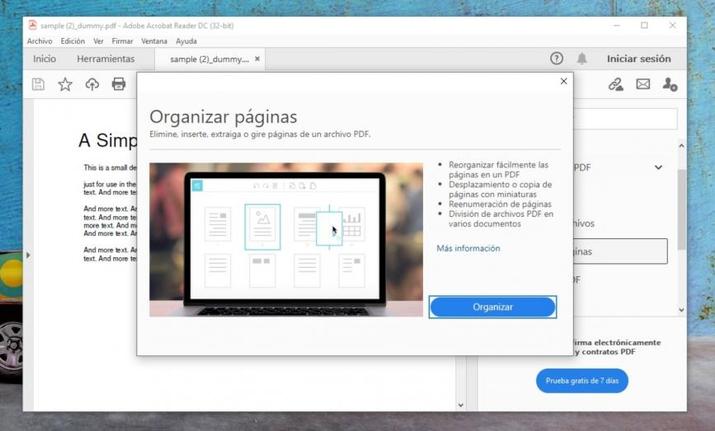
Organisieren Sie Seiten in Acrobat Reader
Klicken Sie auf der sekundären Symbolleiste auf Extrahieren . Unterhalb der sekundären Symbolleiste wird eine neue Symbolleiste mit Befehlen angezeigt, die für den Extrahierungsvorgang spezifisch sind.
Im nächsten Menü müssen Sie den Seitenbereich angeben, den Sie extrahieren möchten. Sie können „Gerade Seiten“, „Ungerade Seiten“, „Panoramaseiten“, „Hochformatseiten“ oder „Alle Seiten“ auswählen Geben Sie die Nummer der Seite ein, auf der Sie den Vorgang ausführen möchten , das interessiert uns in dem Fall , über den wir heute sprechen .
Im letzten Schritt der Operation können Sie zwischen einer oder mehreren der folgenden Operationen wählen, bevor Sie auf Extrahieren klicken:
- Um die extrahierten Seiten aus dem Originaldokument zu entfernen, wählen Sie Seiten nach Extraktion entfernen.
- Um eine einseitige PDF-Datei für jede extrahierte Seite zu erstellen, wählen Sie Seiten als separate Dateien extrahieren.
Kurioserweise wird diese Funktion zwar von Adobe selbst kostenlos in seinem Online-Tool angeboten, im Programm ist sie es aber Teil der Zahlungsoptionen Ihres Kontos , daher ist es eine kompliziertere und teurere Option als die von Online-Tools.